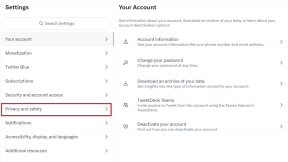Windows11でスポットライト画像を保存する方法
その他 / / November 29, 2021
Windows PCに表示される背景画像がどこから来ているのか疑問に思ったことはありませんか? Windows Spotlightは、これらの画像を管理します。 Windows Spotlightを使用すると、コンプ。 uterは新しい画像を定期的にダウンロードし、ロック画面の背景として使用します。 スポットライト機能は、次の方法に関するヒントも提供します 生産性を向上させる.

Spotlightは継続的に画像をダウンロードしますが、画像は他の目的に使用できる形式ではありません。 つまり、通常の.JPGまたは.PNG画像ではありません。 したがって、それらを保存して他の場所で使用するには、少し作業する必要があります。
したがって、Spotlight画像を使用したり、個人的な使用のために保存したりする場合は、次のことを行う必要があります。
ガイディングテックについても
Windowsのファイルフォルダで以前のスポットライト画像を見つける
デフォルトでは、WindowsはSpotlightイメージをAppDataというフォルダーに保存します。 ただし、このフォルダは非表示になっています。 見つける方法は次のとおりです。
ステップ1: ファイルエクスプローラーを起動します。

ステップ2: [表示]タブを選択します。

ステップ3: [表示/非表示]グループ内で、[非表示のアイテム]の横にあるチェックボックスをオンにして、すべての非表示のフォルダーとファイルが表示されるようにします。

ステップ4: ファイルエクスプローラーのアドレスバーに次のパスをコピーして貼り付けることにより、アセットフォルダーに移動します。
%userprofile%\ AppData \ Local \ Packages \ Microsoft。 ウィンドウズ。 ContentDeliveryManager_cw5n1h2txyewy \ LocalState \ Assets

Assetsフォルダーにアクセスすると、Spotlightイメージを表すいくつかのファイルが表示されます。 ただし、これらのファイルには拡張子がないため、拡張子を追加しない限り使用できません。
ガイディングテックについても
ファイル拡張子を使用可能な画像ファイルタイプに変更する
Spotlight画像の拡張子を変更して使用できるようにするには、次の手順を実行する必要があります。
ステップ1: PCの任意の場所に新しいフォルダを作成します。

ステップ2: キーボードのCtrl + Aを押して、Spotlight画像を含むアセットフォルダー内のすべてのファイルを選択します。

ステップ3: キーボードのCtrl + Cを押すか、選択範囲を右クリックして[コピー]を選択して、ファイルをコピーします。

ノート: ファイルをコピーしようとすると、Windowsから、一部のファイルがPCに害を及ぼす可能性があることを示す警告メッセージが表示される場合があります。 その理由は、それらをシステムフォルダの1つから移動していて、拡張子が割り当てられていないためです。 このため、Windowsは「ファイルの種類」を認識しません。
ステップ4: キーボードのCtrl + Vを押して、ファイルを新しいフォルダーに貼り付けます。 または、フォルダ内を右クリックして、オプションのリストから[貼り付け]を選択することもできます。

ステップ5: [ファイルエクスプローラー]ウィンドウの上部にある[ファイル]を選択します。

ステップ6: [Windows PowerShellを開く]をクリックし、管理者として[WindowsPowerShellを開く]を選択します。

ステップ7: 転送されたスポットライト画像を含む新しいフォルダで、カーソルをバーの上部に置き、右クリックしてパスアドレスをコピーします。

ステップ8: Windows PowerShellでは、cmdと入力し、スペースを残して、コピーしたパスを貼り付けます。

ステップ9: 以下のコマンドを入力し、キーボードのEnterキーを押すと、ファイル拡張子がjpgに変更されます。
ren * * .jpg

ステップ10: コマンドプロンプトを終了し、キーボードのF5キーを押してフォルダを更新します。
これで、画像がjpgになり、使用できるようになります。
ガイディングテックについても
Spotlight画像を自動的にダウンロードする
上記の手順に従うと、以前のSpotlight画像を見つけて使用可能なファイルに変換するのに役立ちますが、常にそれを行うのは面倒な場合があります。 Windows 11には、自動ダウンロードを可能にする機能はありません。 ただし、このトリックを実行するMicrosoftStoreからサードパーティのアプリをダウンロードできます。 従う手順は次のとおりです。
ステップ1: MicrosoftStoreを起動します。

ステップ2: 動的テーマを検索し、[取得]を選択します。
ダイナミックテーマを取得

ステップ3: スタートメニューからダイナミックテーマアプリを起動します。

ステップ4: アプリウィンドウの左側にあるDailyWindowsSpotlightの画像をクリックします。

ステップ5: オプションのリストをスクロールして、自動保存への切り替えを有効にします。

ステップ6: 画像を保存するフォルダを選択します。
これらの手順を実行した後、Spotlightイメージを毎日PCにダウンロードする必要があります。
Windows11でテーマを変更する
Windowsのロック画面に表示される美しい背景を保存することがわかったので、検討することをお勧めします Windows 11PCのテーマを変更する 同様に。